Dennis Gandasoebrata13 jan. 2010 13:38

Bron: Computer!Totaal
U bepaalt zelf wanneer welke pictogrammen in het systeemvak verschijnen. Klik op de knop met de pijl naast het systeemvak. Een apart venster verschijnt. Klik hierin op Aanpassen. In het geopende venster vindt u alle pictogrammen die u in het systeemvak kunt onderbrengen.
Per pictogram kunt u het bijbehorende gedrag aanpassen, in de gelijknamige kolom. U kunt kiezen tussen Pictogram en waarschuwingen weergeven, Alleen waarschuwingen weergeven en Pictogram en waarschuwingen verbergen. Daarnaast kunt u de systeempictogrammen zoals klok, volume, netwerk en energie – eenvoudig in- en uitschakelen via de koppeling Systeempictogrammen in- of uitschakelen. Om terug te keren naar de beginwaarden klikt u op Het standaardgedrag van de pictogrammen herstellen. Hebt u helemaal geen behoefte aan deze instellingen en wilt u dat alle pictogrammen altijd zichtbaar zijn? Kies voor Altijd alle pictogrammen en meldingen weergeven op de taakbalk.
U bepaalt zelf welke pictogrammen in het systeemvak worden getoond.
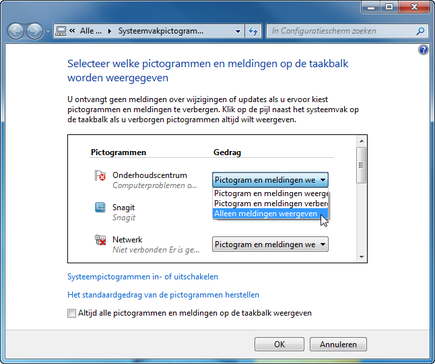
Geen opmerkingen:
Een reactie posten